Inhalt
Notenbuch drucken
Noten eines Faches drucken
Möchten Sie sich das Notenbuch eines Faches drucken bzw. als .pdf speichern, öffnen Sie zunächst das Fach einer Klasse. Den Druckvorgang können Sie auf drei unterschiedliche Weisen starten:
- Klicken Sie oben rechts auf die drei Punkte und anschließend auf “Drucken”:

- Drücken Sie Strg+P auf Ihrer Tastatur.
- Oder öffnen Sie den Druckdialog über das Menü Ihres Browsers:
| Chrome | Firefox |
|---|---|
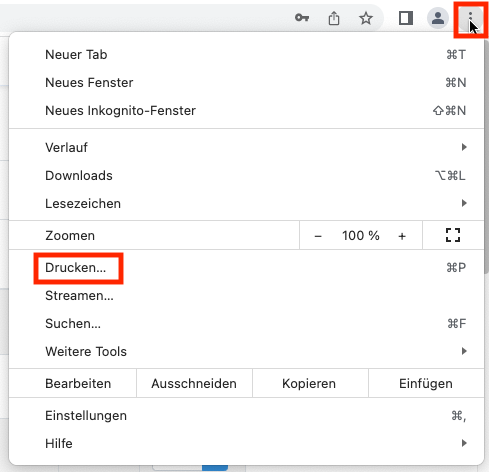 | 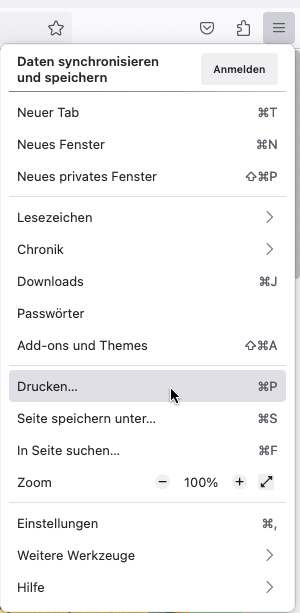 |
Nun können Sie direkt drucken oder die Übersicht als .pfd speichern (A). Vergessen Sie nicht die Kopf- und Fußzeilen auszublenden (B).
| Chrome | Firefox |
|---|---|
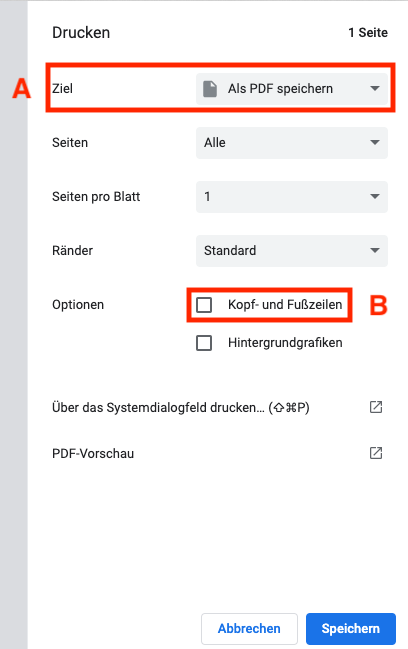 | 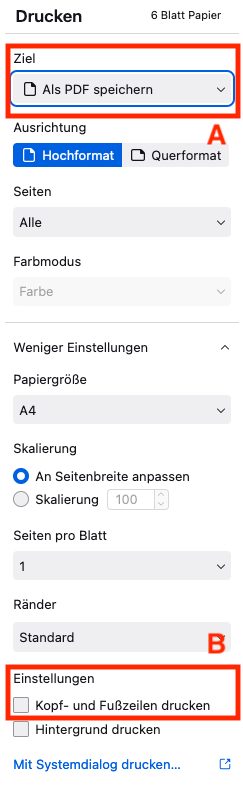 |
Gesamtes Notenbuch einer Klasse drucken
Wenn Sie eine Gesamtnotenübersicht aller Fachnoten einer Klasse drucken oder als pdf exportieren möchten, gehen Sie auf die Seite der jeweiligen Klasse und klicken Sie links im Menü auf “Drucken” > “Noten”.
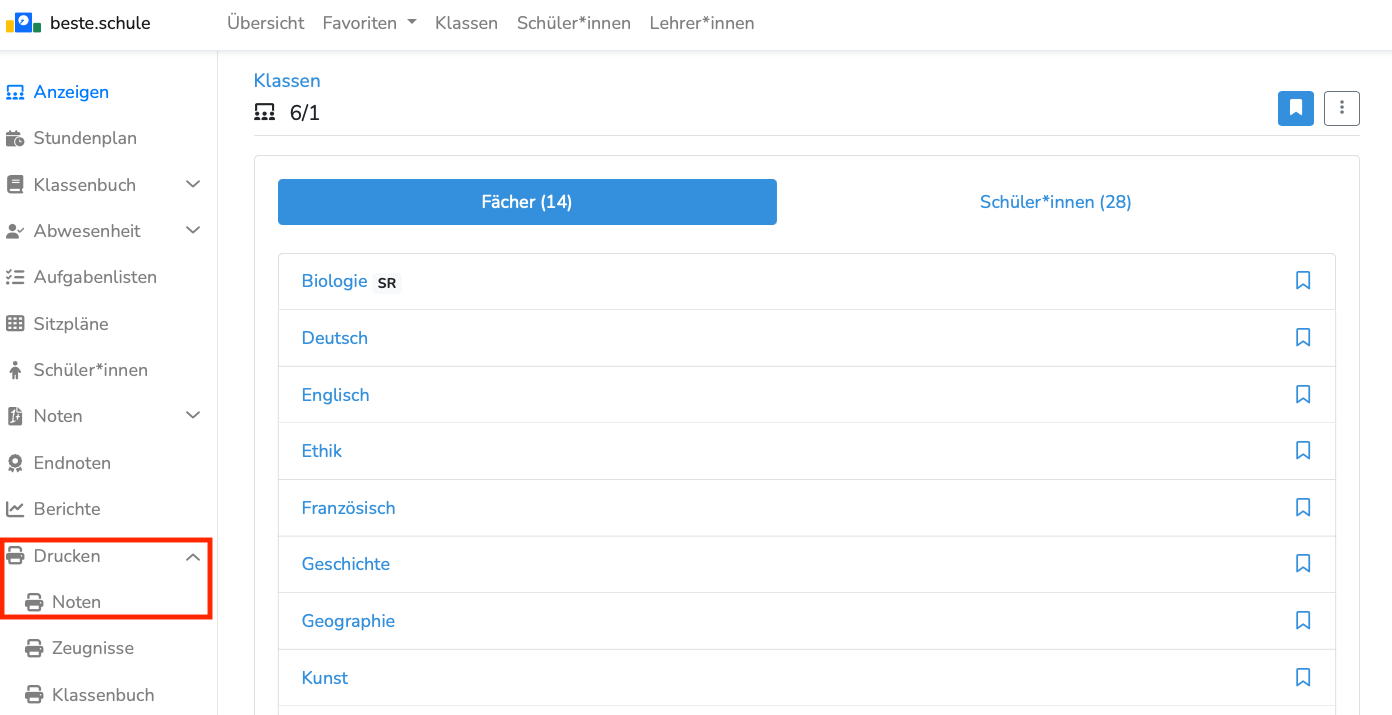
Dort erscheint eine Vorschau, die Sie anschließend, wie oben beschrieben, drucken bzw. als pdf speichern können. Hier ist pro Seite ein Fach mit allen erteilten Noten und dem Notendurchschnitt pro Schüler*in, sowie der Endnote aufgeführt. Die Noten sind ihrem Typ zugeordnet, die Bezeichnung der Leistungskontrolle, ihr Datum und der Durchschnitt der Kontrolle sind ebenfalls aufgeführt.
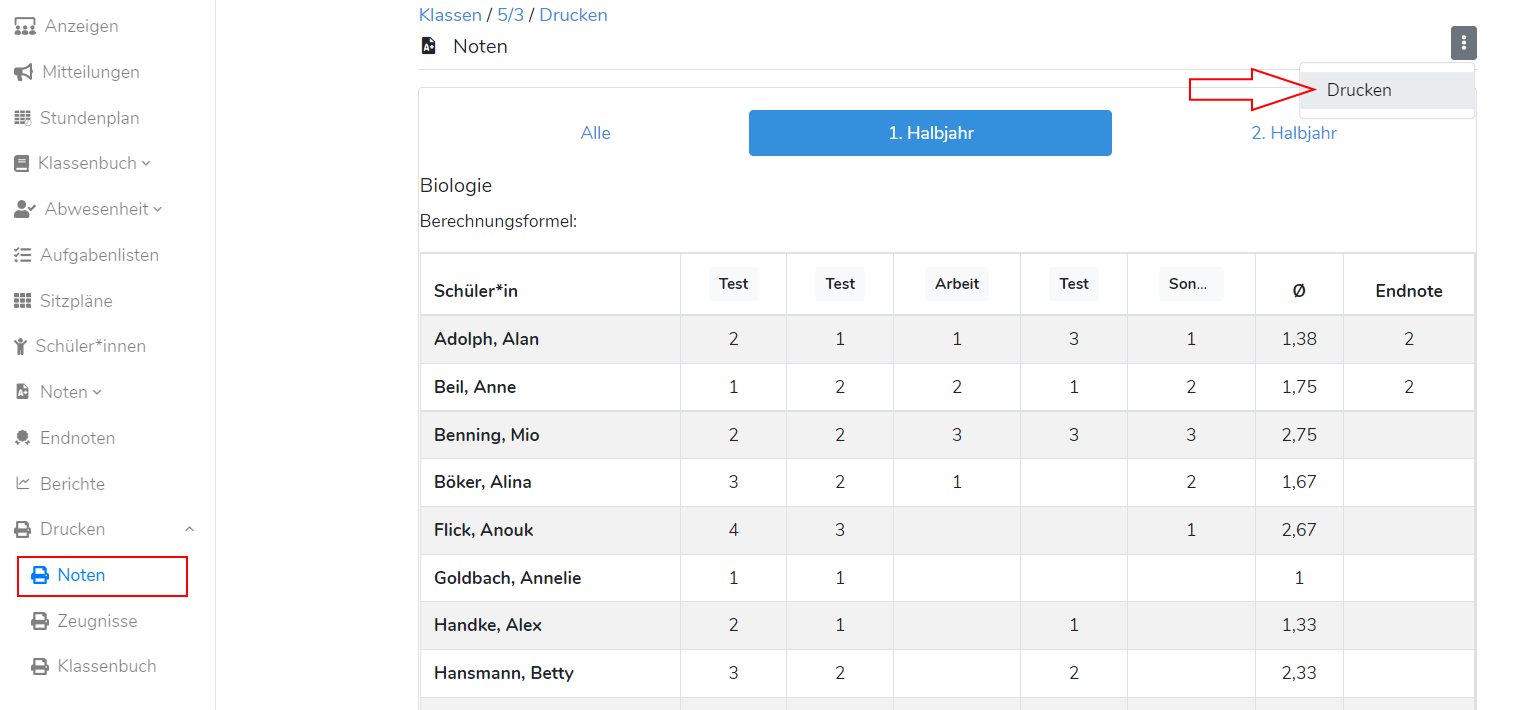
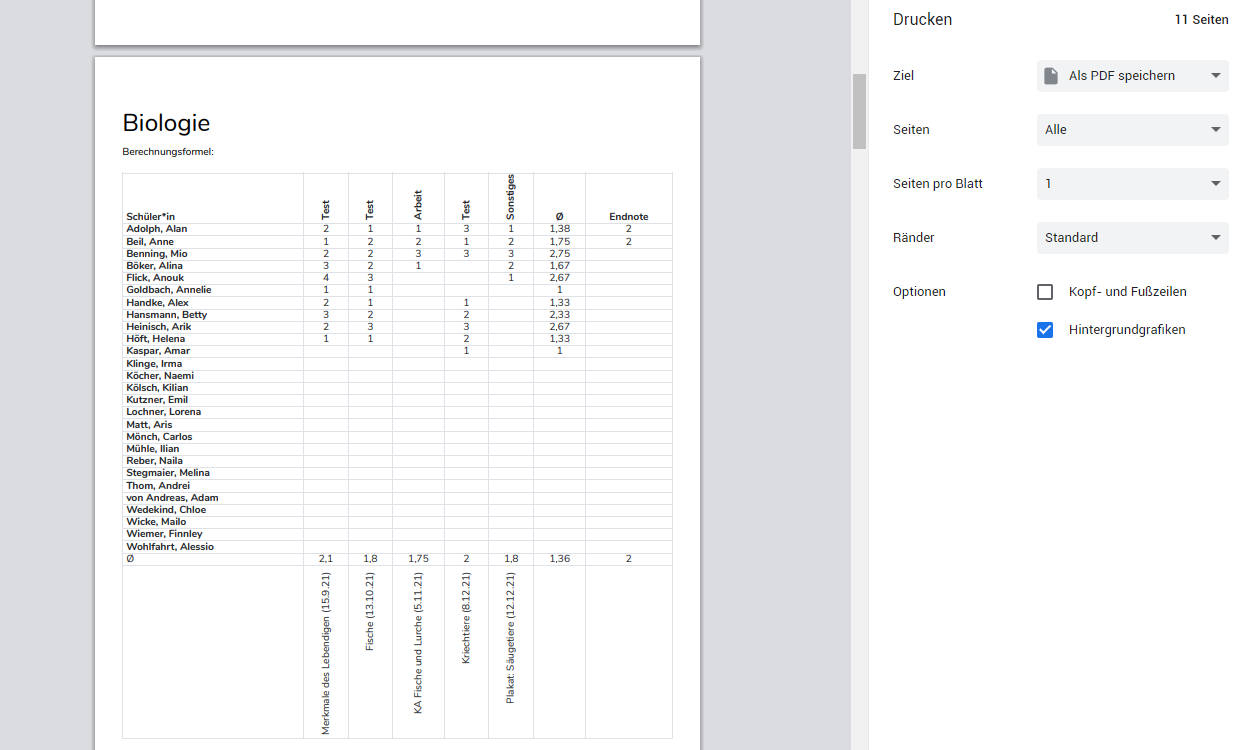
Leider hält sich Safari nicht an alle notwendigen Webstandards (stackoverflow.com). Bitte erwägen Sie einen anderen Browser zu verwenden. Sie können dennoch die Druckfunktion nutzen, jedoch berücksichtigen wir diese nicht in der Entwicklung. Besonders Zeugnisdrucke über Safari erweisen sich fehlerhaft.
Kapitel